excel表格隐藏公式的方法
发布时间:2016-12-22 11:26
相关话题
Excel中经常需要使用到隐藏公式的技巧,表格中的公式具体该如何进行隐藏呢?下面是由小编分享的excel表格隐藏公式的方法,以供大家阅读和学习。
excel表格隐藏公式方法:
隐藏公式步骤1:打开Excel文档,选中需要隐藏公式的单元格G8单元格,右击单元格->“设置单元格格式”;在弹出的“单元格格式”框中,点击“保护”页面,然后勾选“隐藏”按钮,点击“确定”关闭对话框。
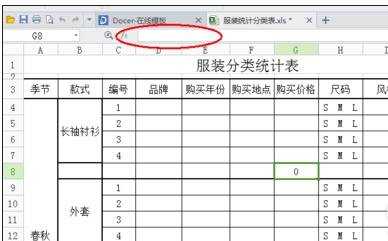

隐藏公式步骤2:在上面的菜单中点击“审阅”->“保护工作表”按钮;

隐藏公式步骤3:在弹出的“保护工作表”框中,输入密码“123”,单击“确定”按钮;
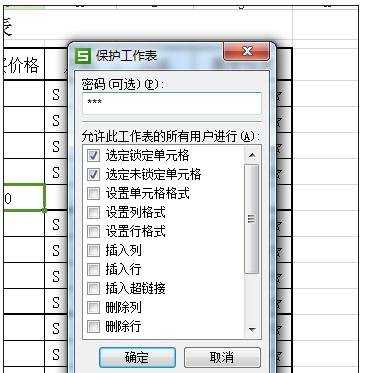
隐藏公式步骤4:在弹出的“确认密码”框中,再次输入同样的密码“123”,点击确认按钮;
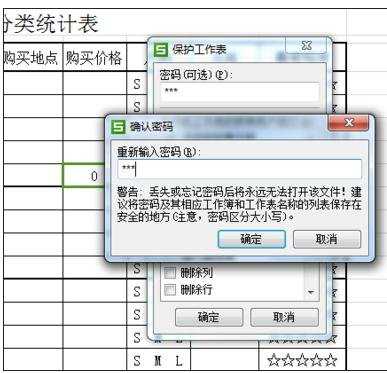
隐藏公式步骤5:返回到工作表中,G8单元格中,显示的公式为空。
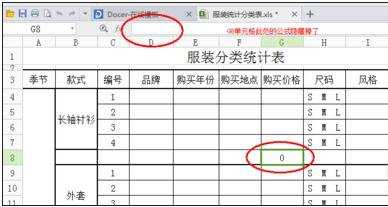
看了excel表格隐藏公式的方法还看了:
1.excel隐藏公式的方法
2.excel隐藏公式方法
3.excel 锁定和隐藏公式的方法
4.Excel表格提高工作效率的隐藏实用技巧
5.EXCEL如何自动隐藏计算结果为0的公式
6.Excel常用电子表格公式大全【汇总篇】

excel表格隐藏公式的方法的评论条评论